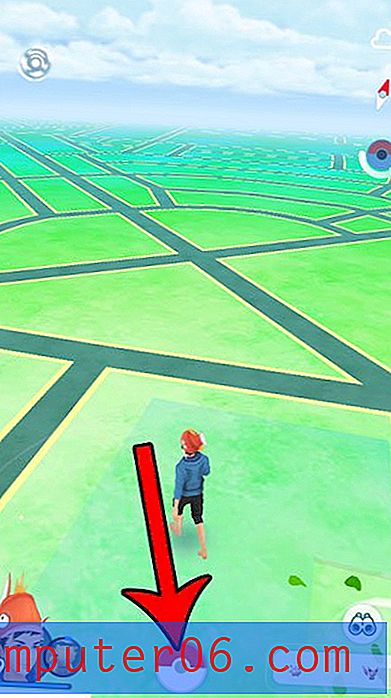Sammenligning av vanlig tekst og fet tekst på en iPhone 6
IPhone-skjermen kan være vanskelig å lese for noen brukere, så heldigvis er det noen alternativer som kan forbedre lesbarheten på enheten. Hvis du har en iPhone 6 Plus, kan du justere skjermzoomen. Men hver iPhone-modell lar deg endre lysstyrken på skjermen, eller fikle med noen ekstra skjermalternativer som kan gjøre ting bedre.
En innstilling som du kanskje finner spesielt bruk, er muligheten til å fet tekst på iPhone. Du kan velge å aktivere fet skrift ved å følge noen korte trinn, og resultatet kan være svært nyttig uten å ha noen betydelig innvirkning på hvordan du bruker iPhone.
Slik slår du fet tekst på eller av på en iPhone 6 i iOS 9
Trinnene i denne artikkelen ble utført på en iPhone 6 Plus, i iOS 9.3. Merk at hvis du velger å slå på fet tekst, vil iPhone starte på nytt, og å slå den av vil føre til at den starter på nytt. Den fet skrift brukes på mange forskjellige steder, inkludert menyer i Innstillinger-appen, i appikonbeskrivelser, samt i adressefeltet i Safari-nettleseren. Du kan følge disse trinnene for å slå den fet tekstinnstillingen på eller av.
Trinn 1: Trykk på Innstillinger- ikonet.
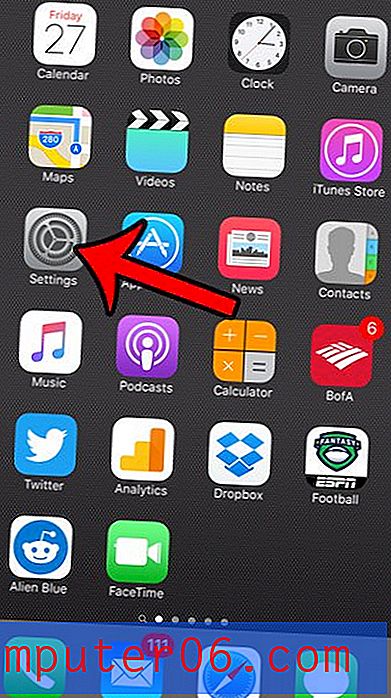
Trinn 2: Velg alternativet Skjerm og lysstyrke .
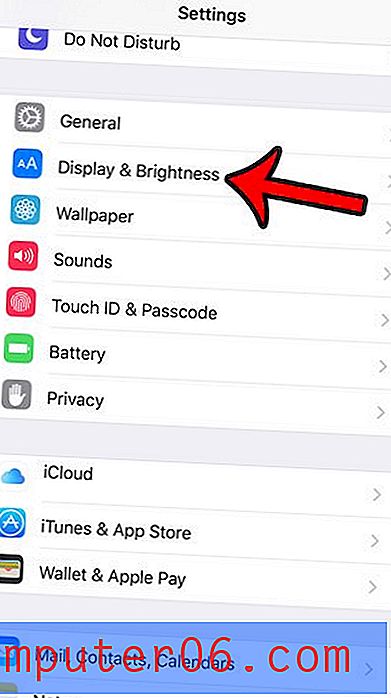
Trinn 3: Trykk på knappen til høyre for Fet tekst .
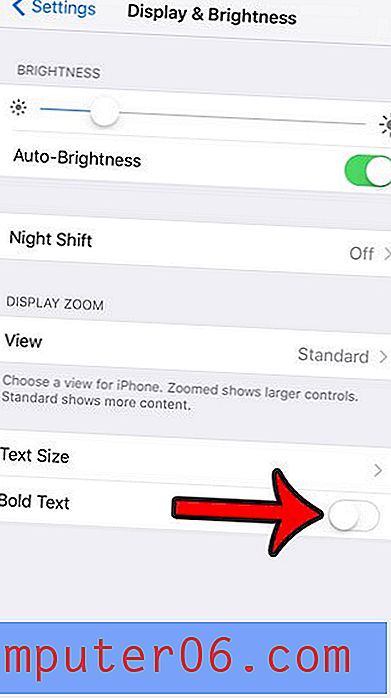
Trinn 4: Trykk på den røde Fortsett- knappen nederst på skjermen for å bekrefte at du ønsker å starte enheten på nytt.
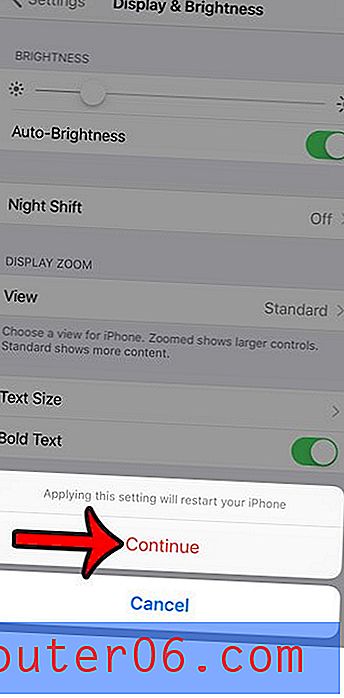
Her kan du se en side-ved-side beskrivelse av standardteksten mot den fet skrift.
Har du lagt merke til et gult batteriikon på iPhone-en din, og er ikke sikker på hvor den kommer fra? Finn ut mer om det gule batteriikonet og lite strømmodus for å se hva det betyr, og lære hvordan du manuelt kan aktivere det eller deaktivere det.